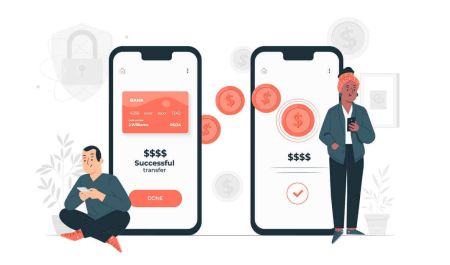Hur man sätter in pengar på IQ Option
Du är välkommen att sätta in med ett betal- eller kreditkort (Visa, Mastercard), Internetbank eller en e-plånbok som Skrill, Neteller, Webmoney och andra e-plånböcker.
Minsta insättning är 10 USD. Om ditt bankkonto är i en annan valuta kommer pengarna att konverteras automatiskt.
Många handlare föredrar att använda e-plånböcker istället för bankkort eftersom det är snabbare för uttag.
Och IQ Option har goda nyheter för dig: de tar inte ut några avgifter när du gör en insättning.
Minsta insättning är 10 USD. Om ditt bankkonto är i en annan valuta kommer pengarna att konverteras automatiskt.
Många handlare föredrar att använda e-plånböcker istället för bankkort eftersom det är snabbare för uttag.
Och IQ Option har goda nyheter för dig: de tar inte ut några avgifter när du gör en insättning.
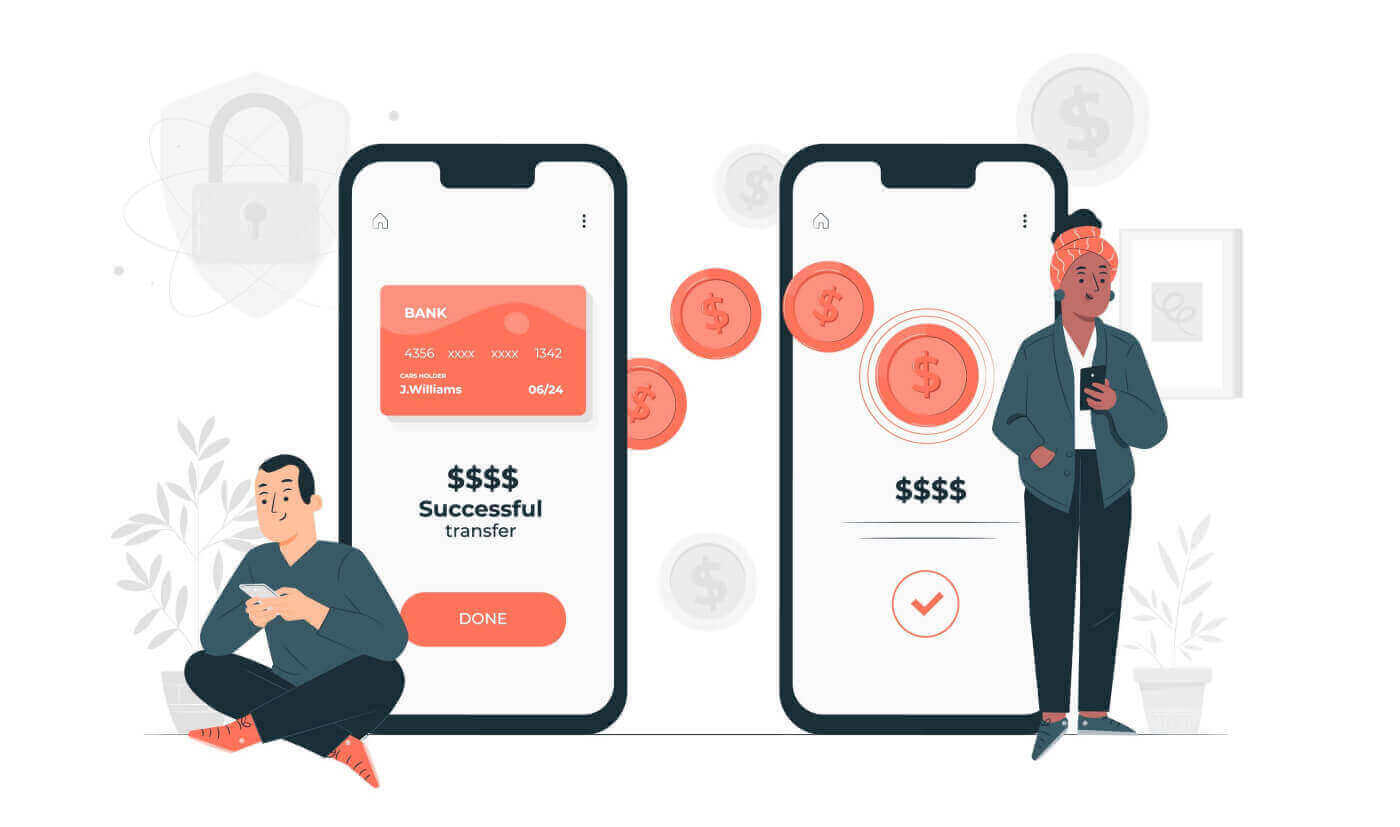
Insättning via bankkort (Visa / Mastercard)
1. Besök IQ Options webbplats eller mobilapp .
2. Logga in på ditt handelskonto.
3. Klicka på knappen "Insättning".
Om du är på IQ Options hemsida, tryck på knappen "Insättning" i det övre högra hörnet på huvudwebbsidan.
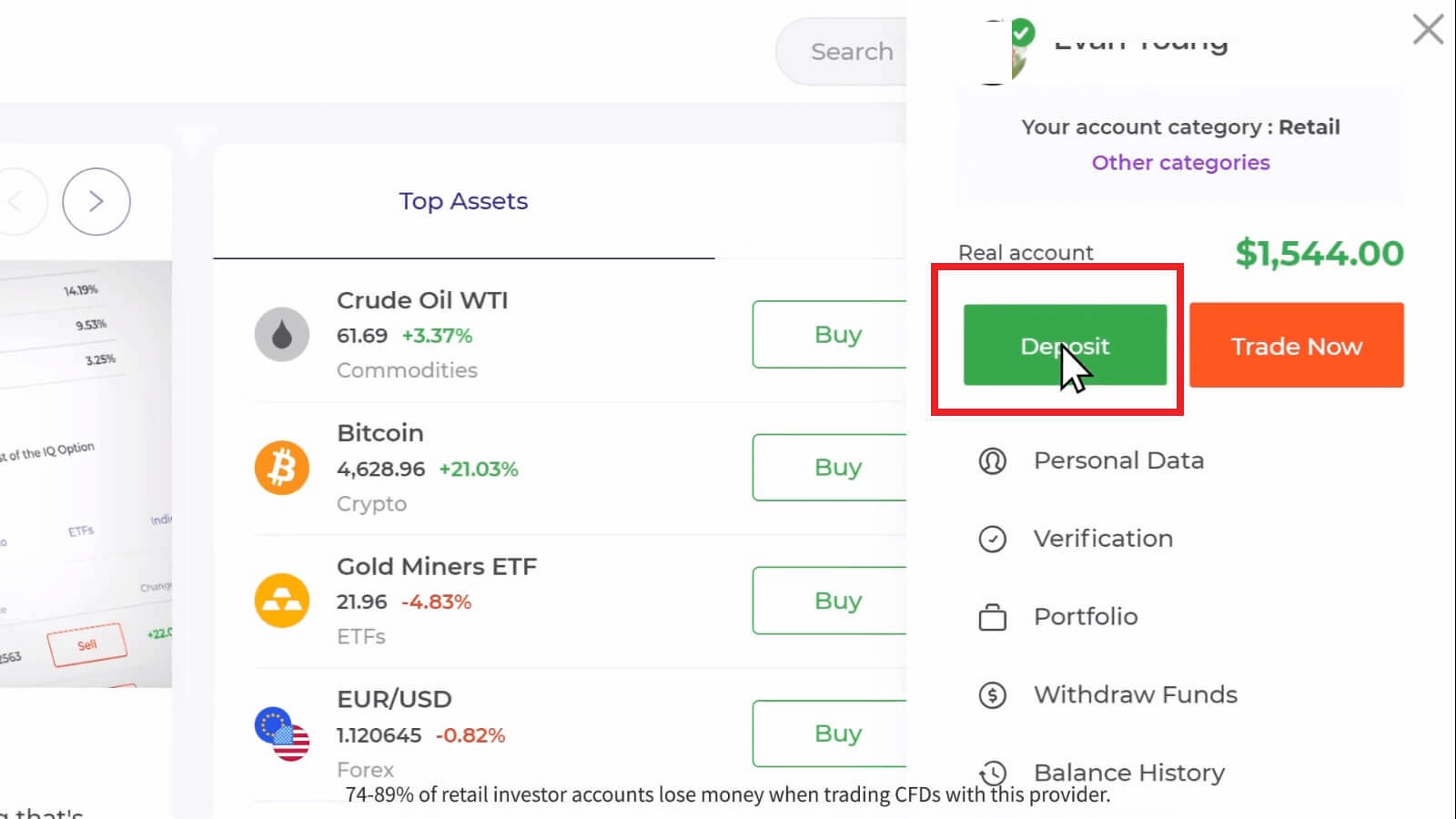

Välj betalningsmetoden "Mastercard", ange ett insättningsbelopp manuellt eller välj ett från listan och klicka på "Fortsätt till betalning".
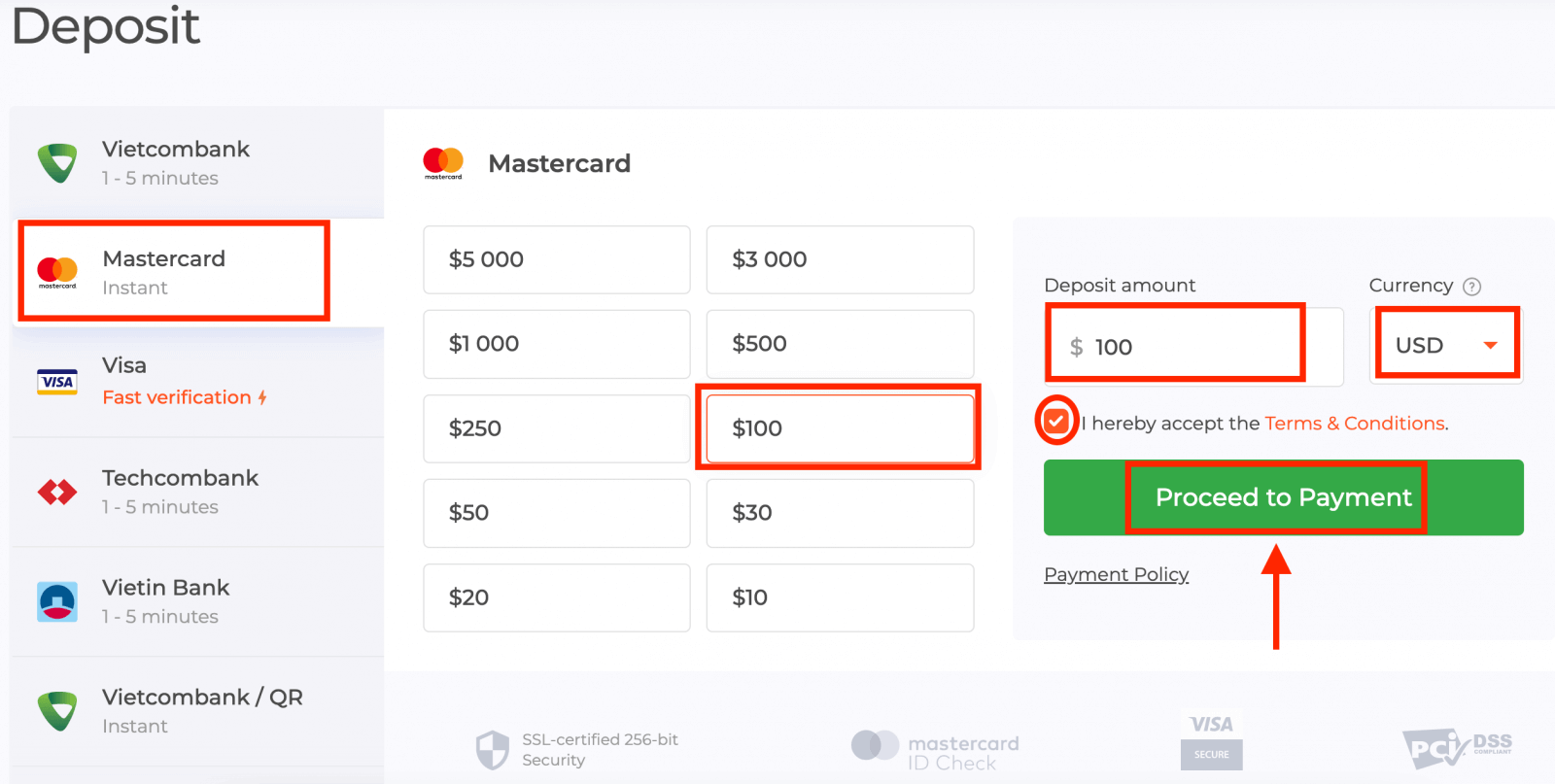
5. Du kommer att omdirigeras till en ny sida där du kommer att bli ombedd att ange ditt kortnummer, kortinnehavarens namn och CVV.Betalningsmetoder som är tillgängliga för läsaren kan vara annorlunda. För den mest uppdaterade listan över tillgängliga betalningsmetoder, se IQ Options handelsplattform
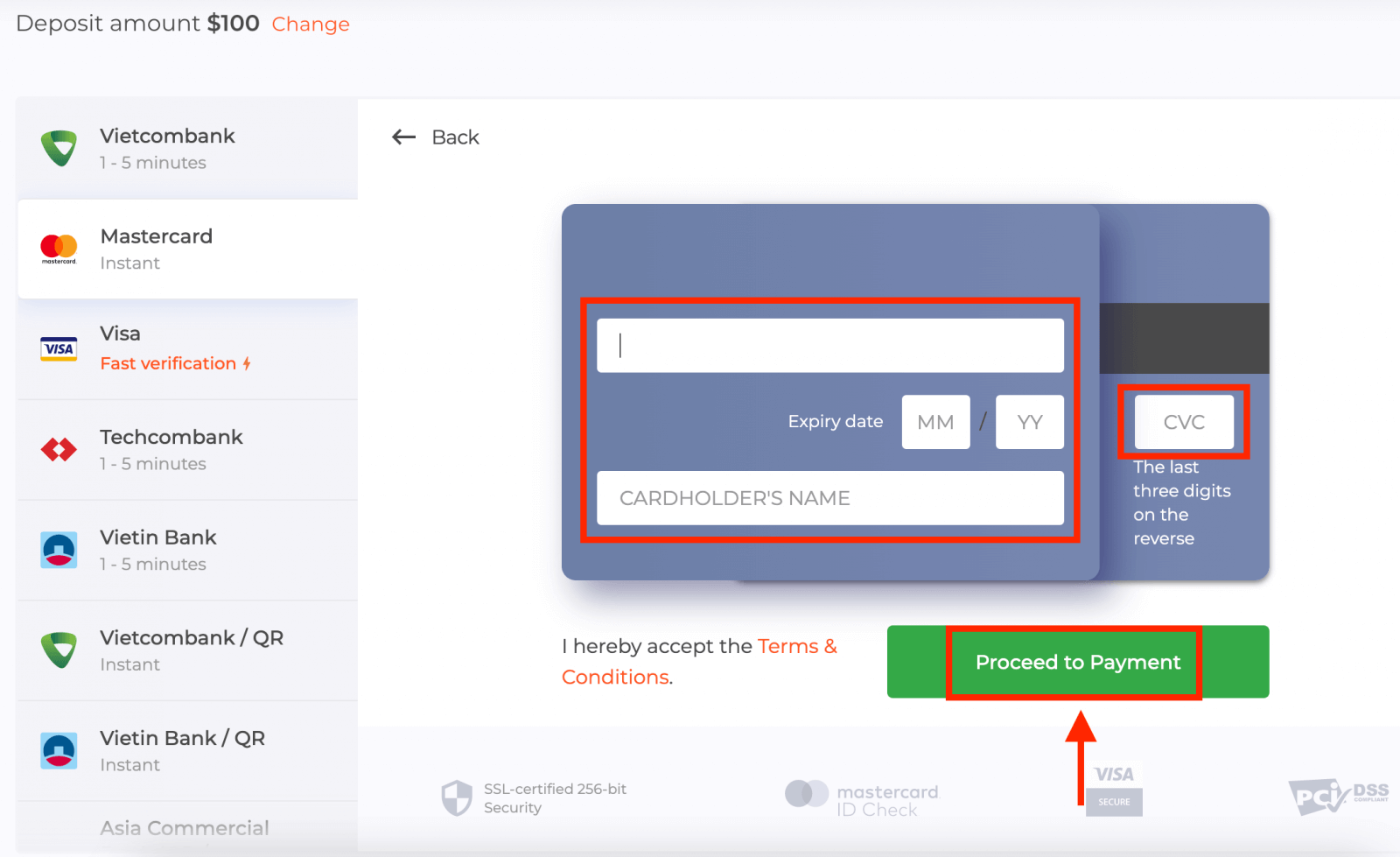
CVV- eller СVС-koden är en 3-siffrig kod som används som ett säkerhetselement vid onlinetransaktioner. Det är skrivet på signaturraden på baksidan av ditt kort. Det ser ut som nedan.
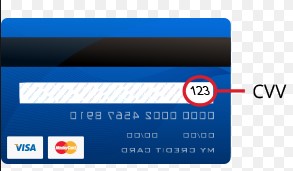
För att slutföra transaktionen, tryck på knappen "Betala".
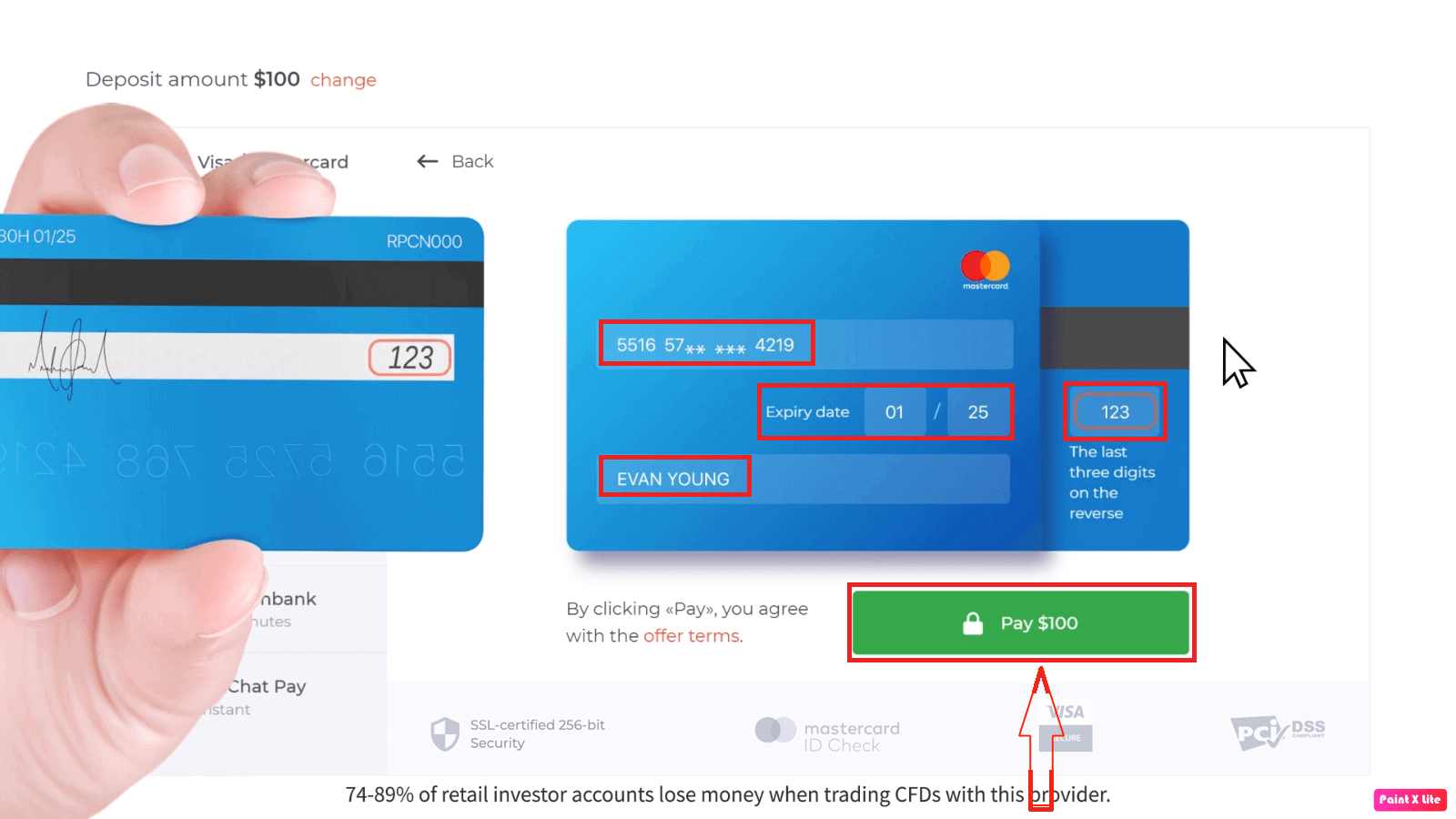
På den nya sidan som öppnades anger du 3D-säkerhetskoden (ett engångslösenord som genereras till din mobiltelefon som bekräftar säkerheten för onlinetransaktionen) och klickar på knappen "Bekräfta".
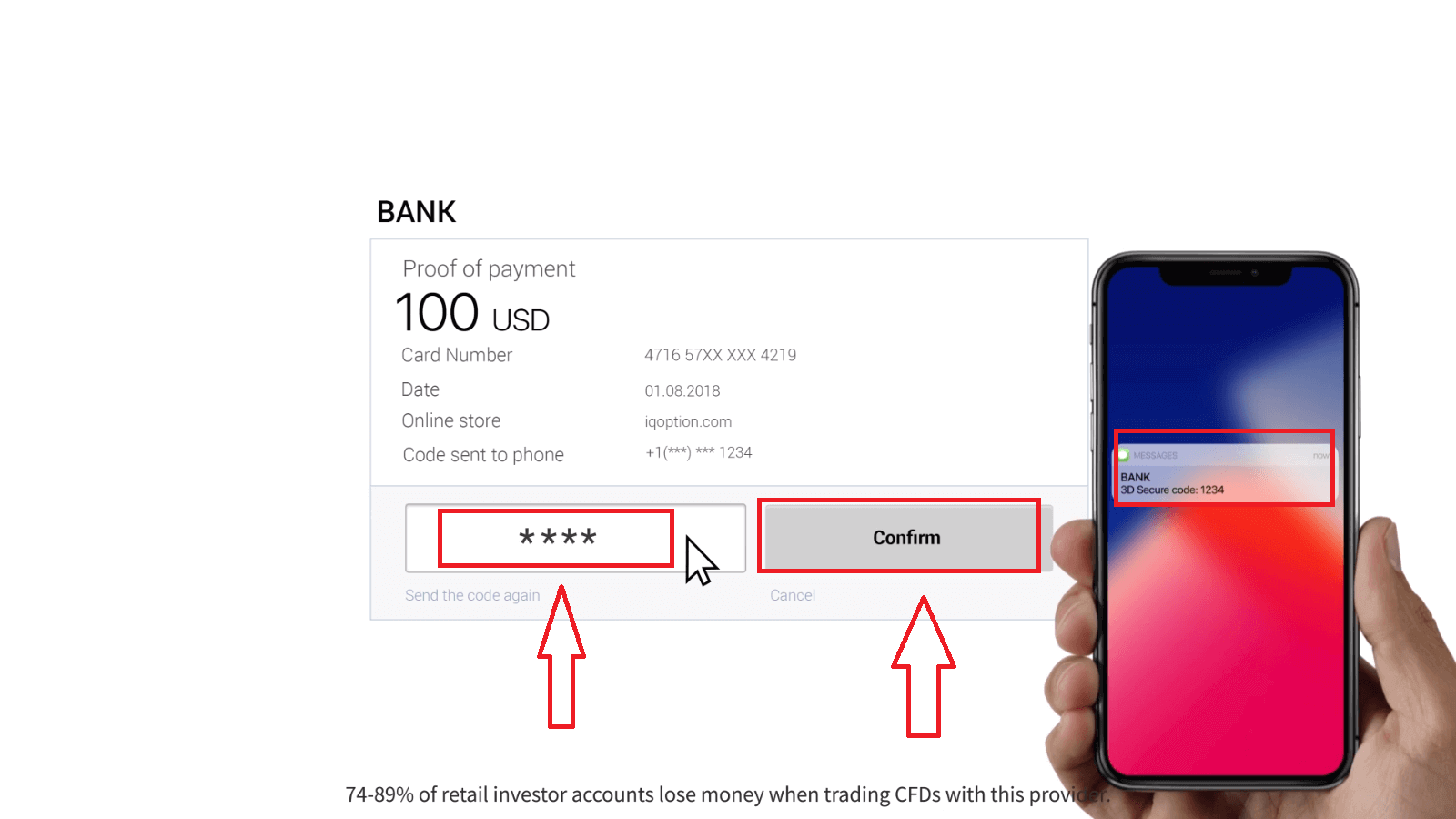
Om din transaktion har slutförts framgångsrikt kommer ett bekräftelsefönster att visas och dina pengar kommer att krediteras ditt konto direkt.
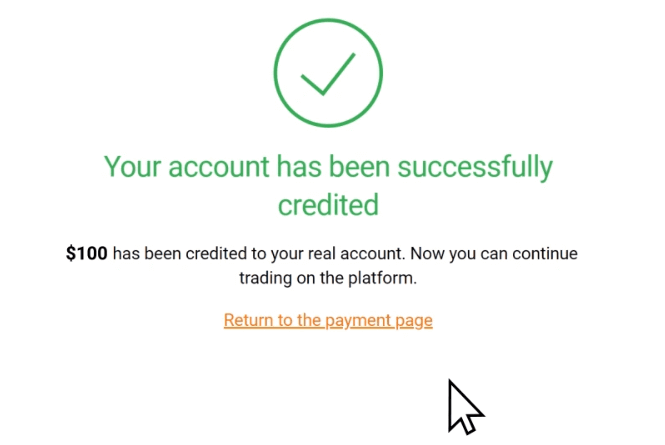
När du gör en insättning länkas ditt bankkort till ditt konto som standard. Nästa gång du gör en insättning behöver du inte ange dina uppgifter igen. Du behöver bara välja det nödvändiga kortet från listan.
Insättning via Internetbank
1. Klicka på knappen " Insättning ".Om du är på IQ Options hemsida, tryck på knappen "Insättning" i det övre högra hörnet på huvudwebbsidan.
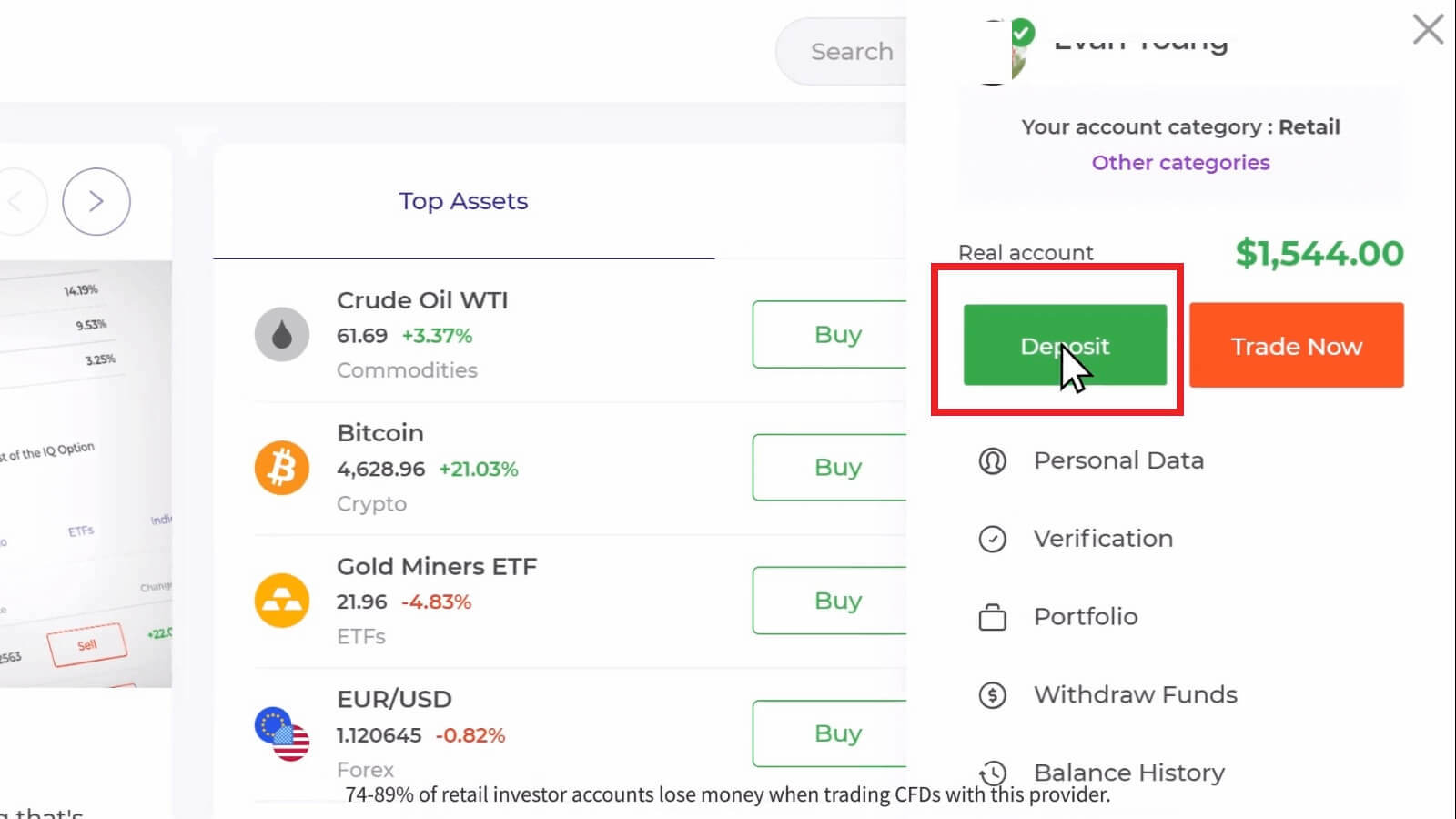
Om du är i handelsrummet, tryck på den gröna 'Insättning'-knappen. Den här knappen finns längst upp till höger på sidan.

2. Välj den bank du vill sätta in (i mitt fall är det Techcombank), sedan kan du ange ett insättningsbelopp manuellt eller välja en från listan och trycka på "Fortsätt till betalning".
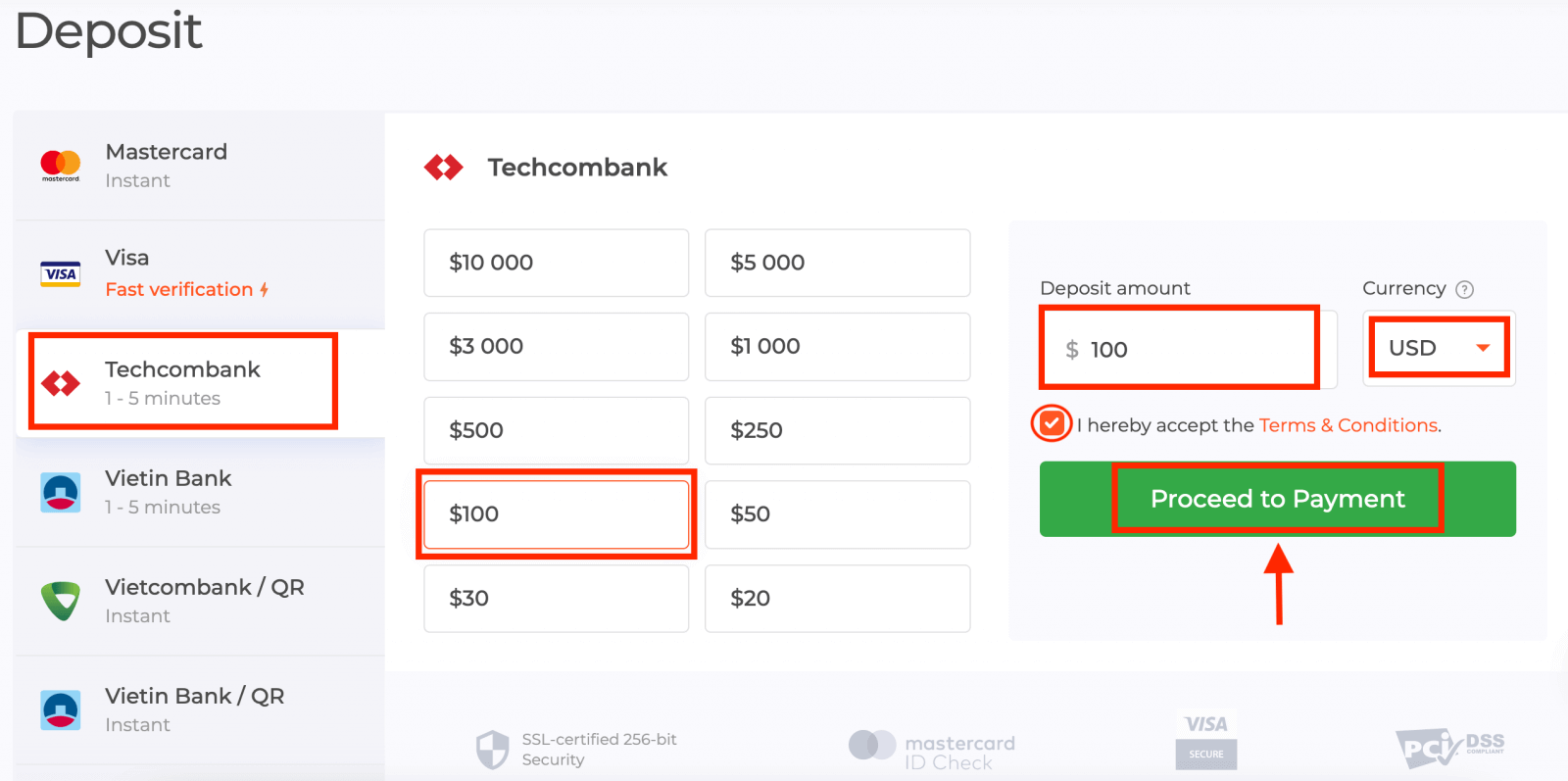
Ange ditt användarnamn och lösenord för ditt bankkonto och klicka på knappen "Fortsätt".
Obs : du måste slutföra operationen inom 360 sekunder.
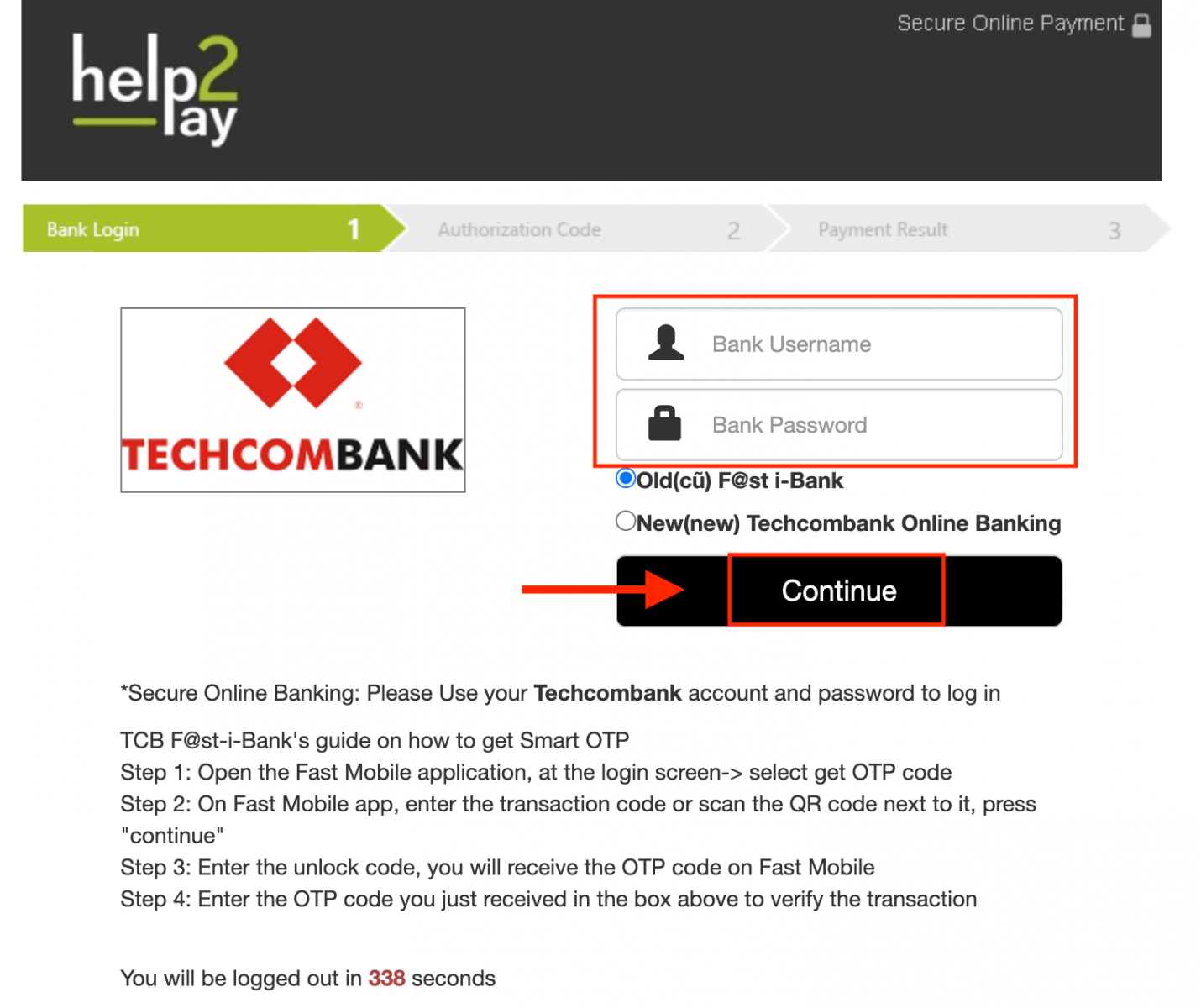
3. Vänta medan systemet ansluter till ditt bankkonto och stäng inte det här fönstret.
4. Då kommer du att se transaktions-ID, som hjälper dig att få OTP på din telefon.
Det är väldigt enkelt att få OTP-koden:
- klicka på knappen "Hämta OTP-koden".
- ange transaktions-ID och klicka på knappen "Bekräfta".
- ta emot OTP-koden.
5. Om betalningen lyckades kommer du att omdirigeras till följande sida med betalningsbeloppet, datum och transaktions-ID angivna.
Sätt in via e-plånböcker (Neteller, Skrill, Advcash, WebMoney, Perfect Money)
1. Besök IQ Options webbplats eller mobilapp.2. Logga in på ditt handelskonto.
3. Klicka på knappen "Insättning".
Om du är på IQ Options hemsida, tryck på knappen "Insättning" i det övre högra hörnet på huvudwebbsidan.
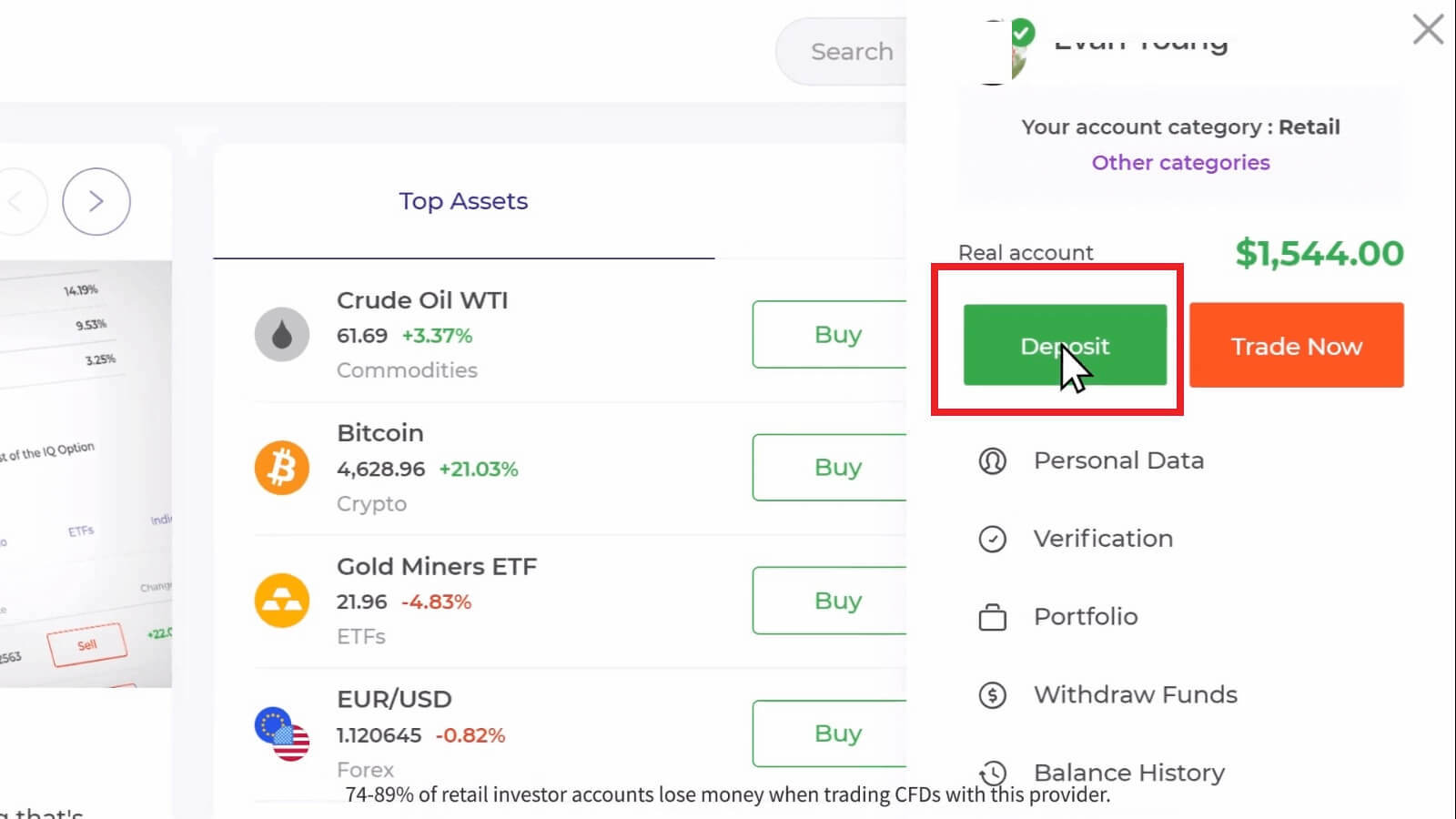
Om du är i handelsrummet, tryck på den gröna 'Insättning'-knappen. Den här knappen finns längst upp till höger på sidan.

4. Välj betalningsmetoden "Neteller", sedan kan du ange ett insättningsbelopp manuellt eller välja ett från listan och trycka på "Fortsätt till betalning".
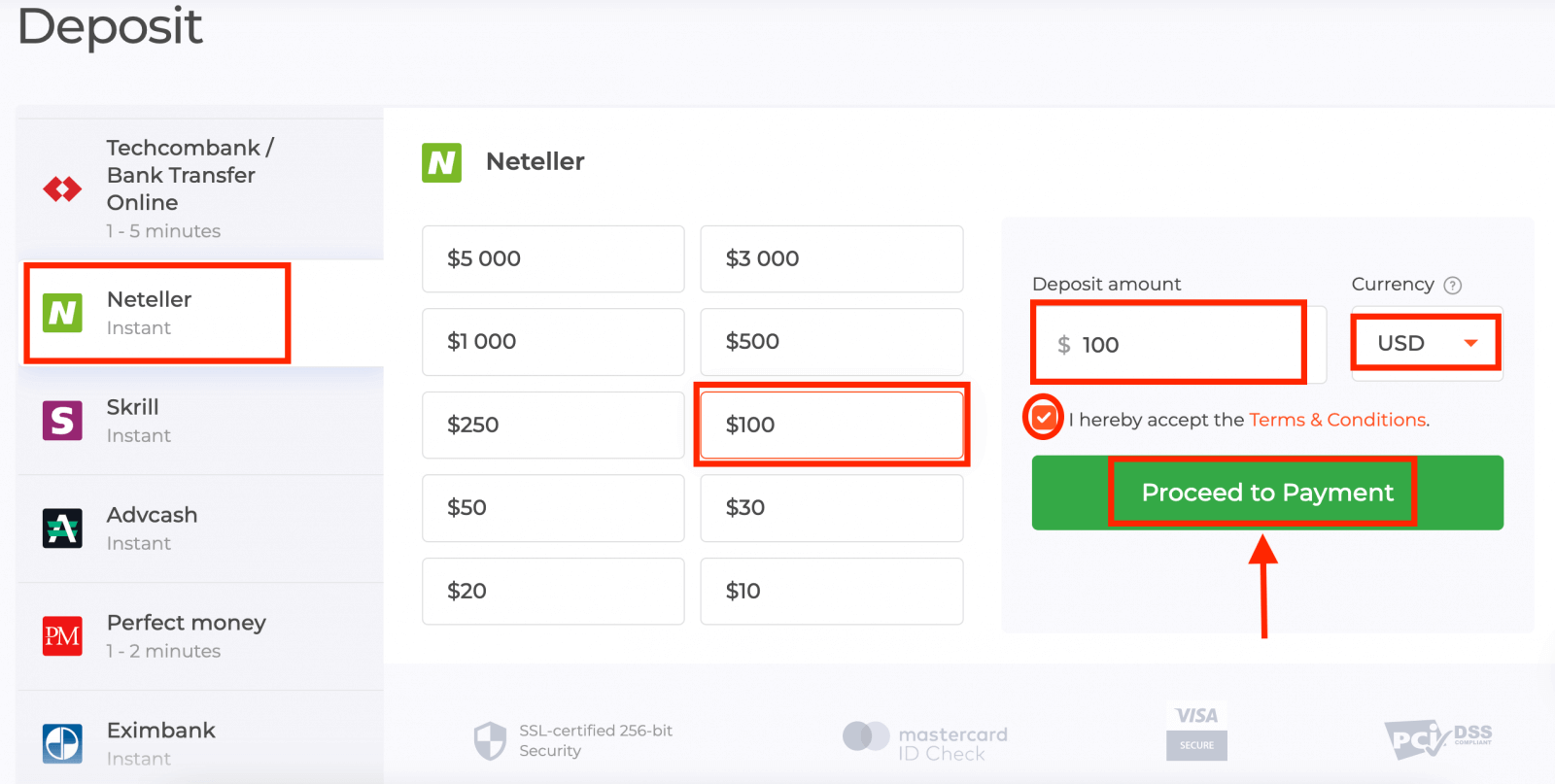
5. Ange e-postadressen du använde för att registrera dig hos Neteller och tryck på "Fortsätt".Minsta insättning är 10 USD. Om ditt bankkonto är i en annan valuta kommer pengarna att konverteras automatiskt.
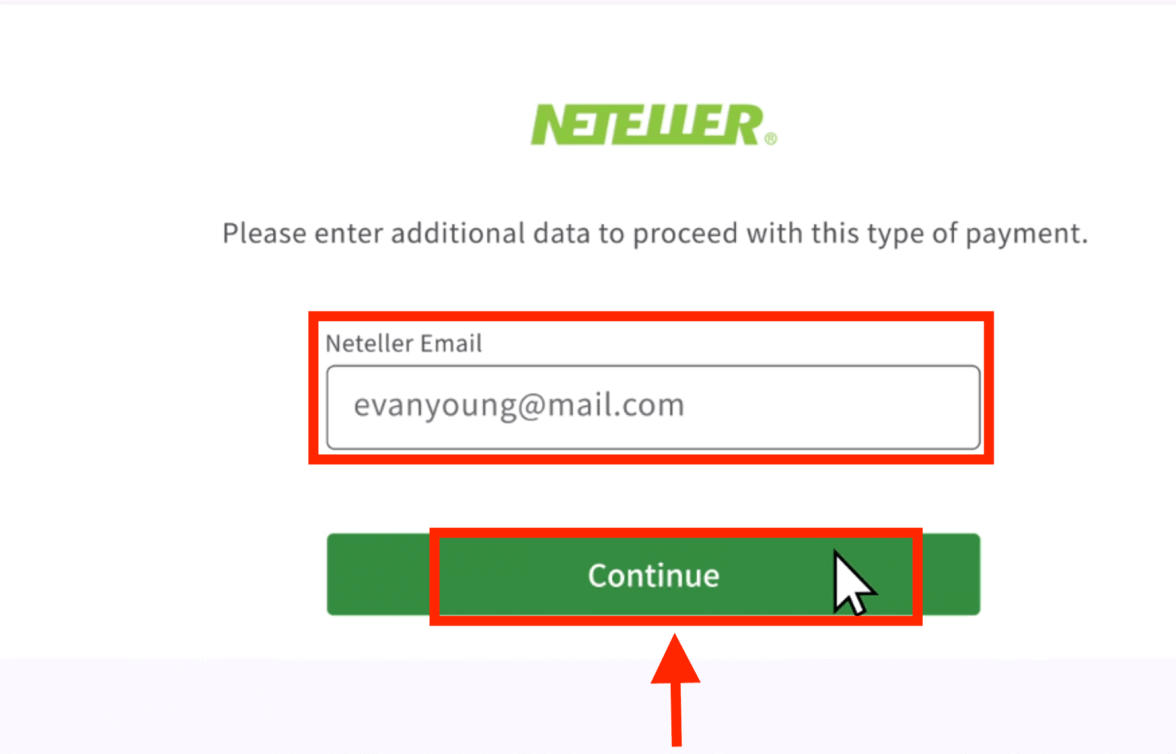
6. Ange nu lösenordet för ditt Neteller-konto för att logga in och tryck på "Fortsätt".
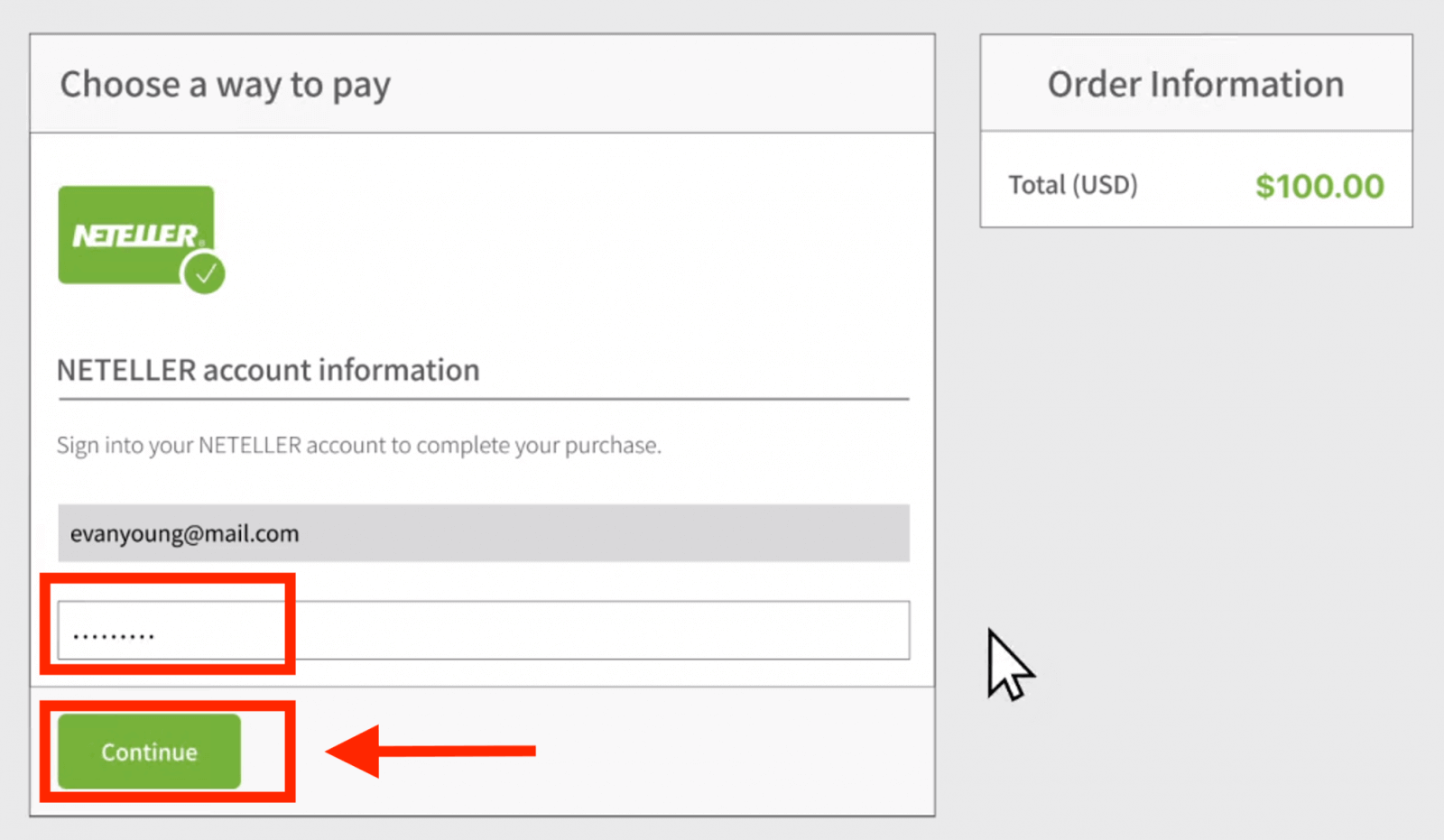
7. Kontrollera betalningsinformationen och klicka på "Slutför beställning".
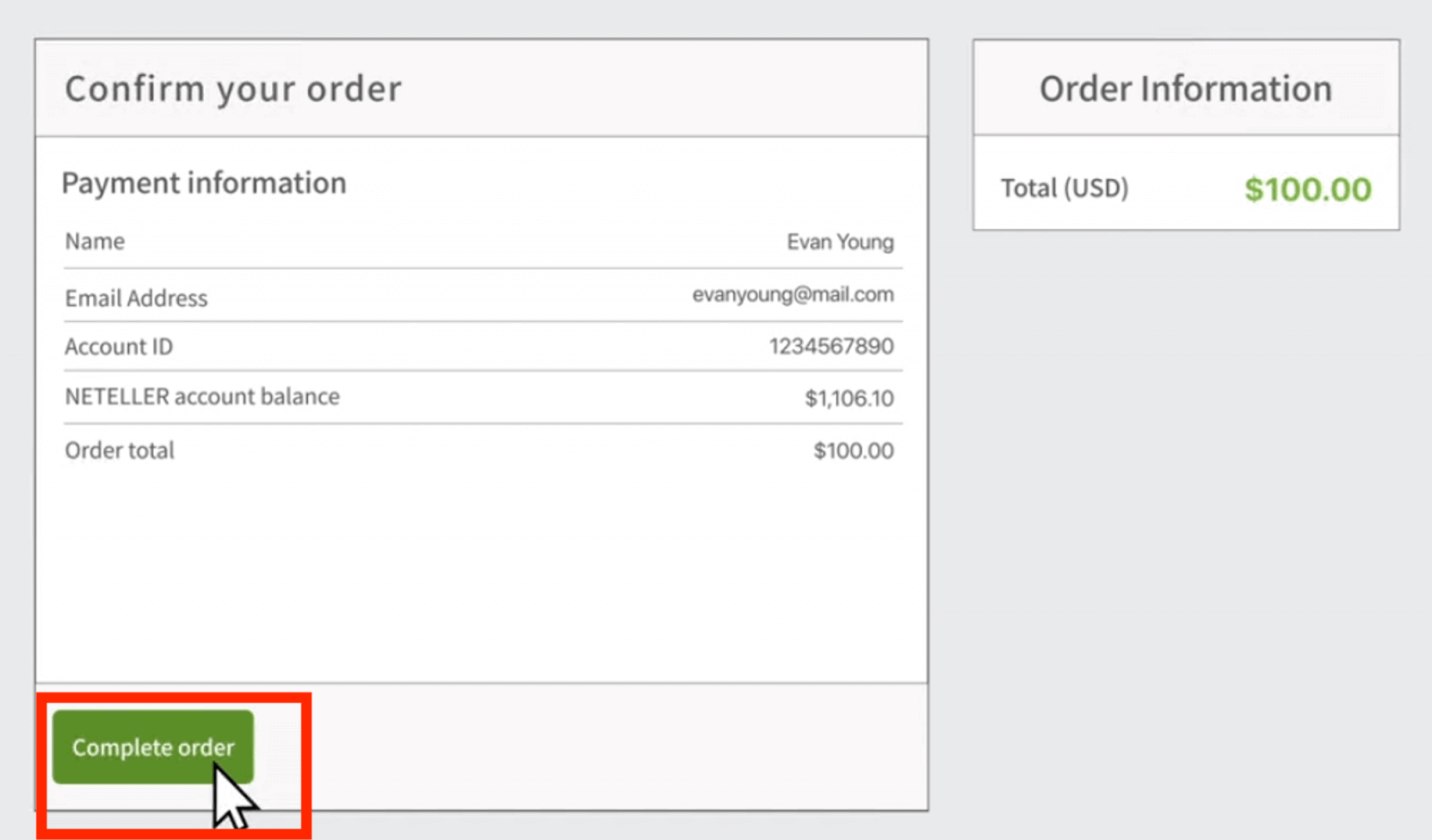
8. När din transaktion har slutförts kommer ett bekräftelsefönster att visas.
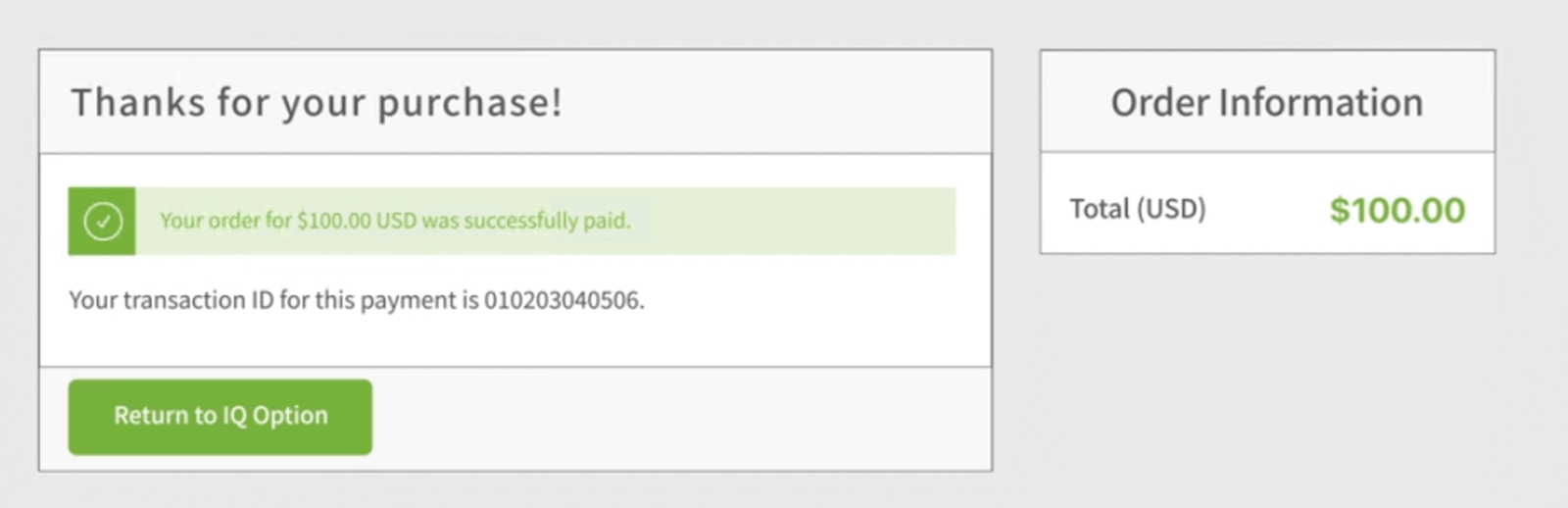
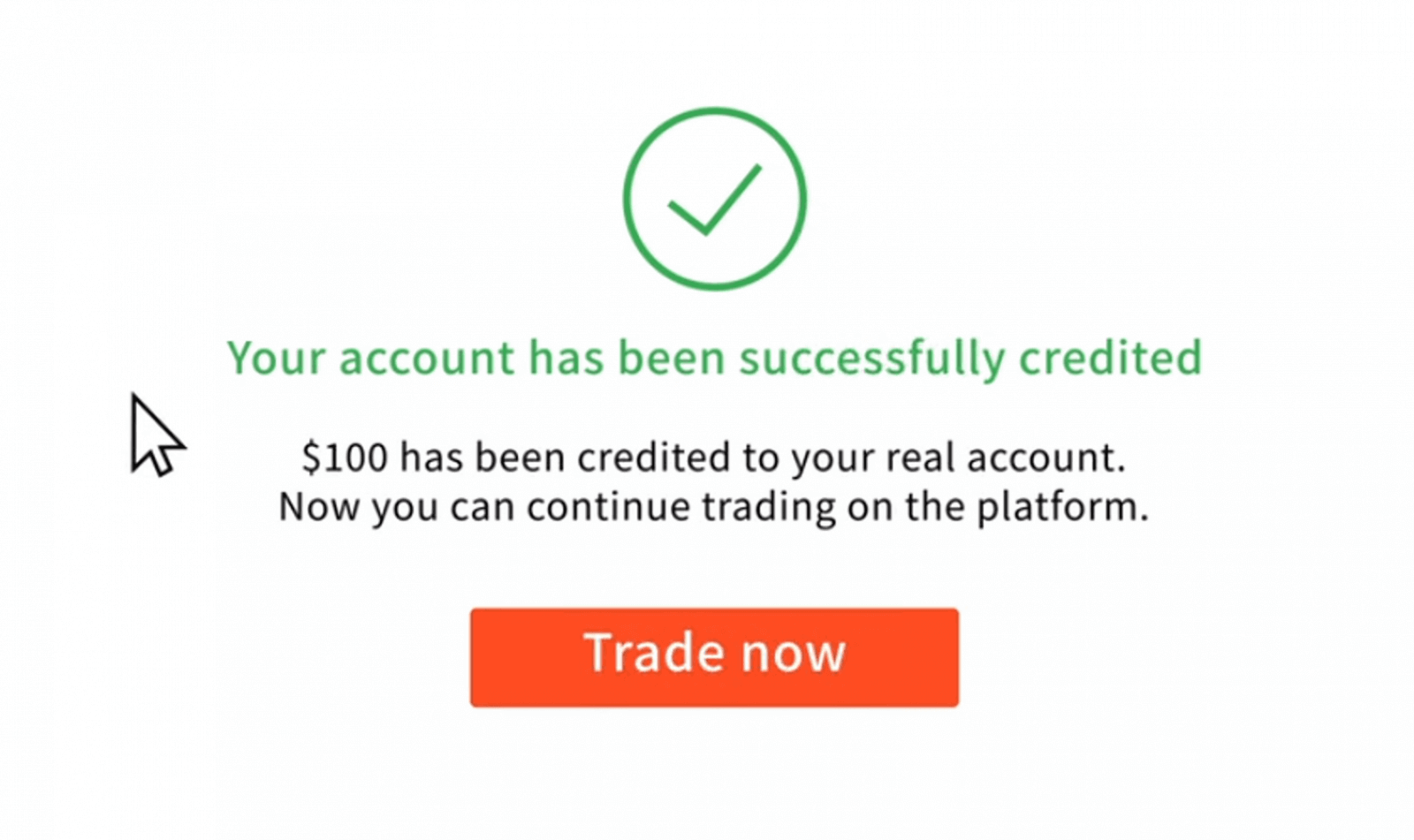
Dina pengar kommer att krediteras på ditt verkliga saldo omedelbart.
Var är mina pengar? En insättning gjordes automatiskt till mitt konto
IQ Option-företaget kan inte debitera ditt konto utan ditt tillstånd.Se till att en tredje part inte har tillgång till ditt bankkonto eller e-plånbok.
Det är också möjligt att du har flera konton på IQ Options webbplats.
Om det finns någon chans att någon fick tillgång till ditt konto på plattformen, ändra ditt lösenord i inställningarna.
Vanliga frågor (FAQ)
Hur lång tid tar det innan den boleto jag betalade in på mitt konto?
Boletos bearbetas och krediteras ditt IQ Option-konto inom 2 arbetsdagar. Observera att IQ Option har olika boletos, och de varierar vanligtvis endast i den minsta bearbetningstiden, som är 1 timme för snabba boletos och 1 dag för de andra versionerna. Kom ihåg: arbetsdagar är endast från måndag till fredag.
Jag betalade en snabb boleto och den kom inte in på mitt konto på 24 timmar. Varför inte?
Observera att den maximala bearbetningstiden för boletos, även de snabbaste, är 2 arbetsdagar! Därför betyder det att det bara är något potentiellt fel om denna tidsfrist har löpt ut. Det är vanligt att vissa krediteras snabbt och andra inte. Snälla vänta bara! Om tidsfristen har gått ut, kontakta IQ Option via support.
Hur lång tid tar det för insättningen jag gjorde via banköverföring att komma in på mitt konto?
Den normala maximala tidsgränsen för banköverföringar är 2 arbetsdagar, och det kan ta mindre. Men precis som vissa boletos bearbetas på kortare tid, kan andra behöva hela tiden av termen. Det viktigaste är att göra överföringen på eget konto och göra en förfrågan via hemsidan/appen innan överföringen görs!
Kan jag sätta in med någon annans konto?
Nej. Alla insättningsmedel måste tillhöra dig, liksom ägandet av kort, CPF och annan data, som anges i IQ Options villkor.
Vad händer om jag vill ändra valutan på mitt konto?
Du kan bara ställa in valutan en gång när du första gången försöker sätta in pengar på ditt konto.
Du kommer inte att kunna ändra valutan på ditt riktiga handelskonto, så se till att du väljer rätt valuta innan du klickar på knappen "Fortsätt till betalning".
Du kan göra en insättning i valfri valuta och den kommer automatiskt att konverteras till den valuta du regelbundet använder.
Bank- och kreditkort. Kan jag sätta in via kreditkort?
Du kan använda alla Visa, Mastercard eller Maestro (endast med CVV) bank- eller kreditkort för att sätta in och ta ut pengar, förutom Electron. Kortet måste vara giltigt och registrerat i ditt namn och stödja internationella onlinetransaktioner.
Jag har problem med att sätta in via kort
Använd din dator för att finansiera ditt konto, och det borde fungera direkt!
Rensa tillfälliga internetfiler (cache och cookies) från din webbläsare. För att göra detta, tryck CTRL+SHIFT+DELETE, välj tidsperioden ALLA och välj "Rensa". Uppdatera sidan och se om något har förändrats.
Din insättning kan avvisas om du anger en felaktig 3-D Secure-kod (en engångsbekräftelsekod som skickas av banken). Fick du koden i sms från din bank? Kontakta din bank om du inte fick den.
Detta kan också hända om fältet "land" i dina uppgifter är tomt. I det här fallet kommer systemet inte att förstå vilken betalningsmetod det ska erbjuda eftersom de tillgängliga betalningsmetoderna varierar från land till land. Ange ditt hemland och försök igen.
Vissa insättningar kan avvisas av din bank om den har restriktioner för internationella betalningar. Kontakta din bank och verifiera denna information med dem.
Du kan alltid göra en insättning med en e-plånbok.
IQ Option stöder följande: Skrill , Neteller .
Du kan enkelt registrera dig hos någon av dem online gratis och sedan använda ditt bankkort för att lägga till pengar i e-plånboken.
general risk warning